一起来看看QQ影音的歌词功能吧。
匹配速度、准确度、匹配数量
歌词功能最核心在于匹配的速度和准确度。笔者尝试不太热门几首英文歌和中文歌《norah jones - what am i to you》《simon webbe - no worries》《乌兰托亚-卓玛》,匹配速度和准确度都不错,等待时间均在1秒以内。
另外,在歌词的匹配数量上,QQ影音也有不错的表现,笔者点出搜索框,输入“Love me tender”,匹配到的歌词有20个之多,可选择的范围很大。
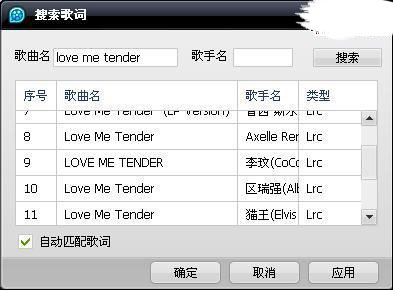
外观和细节体验
QQ影音的歌词功能非常简约,没有复杂的操作,自动匹配好歌词后,鼠标移动到歌词区域,鼠标指针的样式自动更改为上下垂直调整的箭头。
这时,可以滚动滚轮调整歌词的快慢。鼠标移动到播放器以外,则可以用滚轮调节音量,非常人性化。
虽然QQ影音的歌词功能做得相当精简,但细节体验上并不含糊,从歌词底部和顶部的渐现渐隐效果中可见一斑。

可以当桌面歌词用的迷你模式
QQ影音在迷你模式下能达到与桌面歌词功能相似的效果,喜欢桌面歌词的朋友可以跟笔者这样设置:
第一步 先进入迷你模式
第二步 将QQ影音置顶
第三步 把播放器界面拖动缩小到你需要的大小
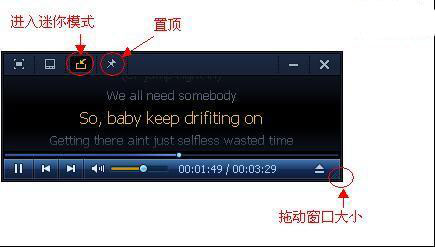
然后你就可以把窗口放在桌面你需要的位置当成桌面歌词使用啦!而且鼠标移动到界面上还可以直接播放暂停、切换歌曲、调整音量,非常实用。

一般播放器截图都是按照视频的原始尺寸进行截图。有时候,为了分享发送给朋友,不得不对大尺寸的图片重新进行编辑。QQ影音的这一功能可谓非常人性,把窗口调整到需要的尺寸,点击截图即可,并且支持仅保存到剪切板,无需再清理截图文件夹上旧文件。(www.jb200.com 脚本学堂 整理)

图:原始尺寸截图

图:拉伸后按显示的画面尺寸截图
截图小技巧
笔者在操作中还发现一些截图的小技巧:
1、如何截取小于播放器窗口的尺寸?
有两种方法:
1)进入迷你模式,拉动窗口缩小到你需要的大小。
2)如果你只是想小一些,对具体尺寸没有太具体的要求,可以尝试下数字键1、2(分别对应0.5倍尺寸、1倍尺寸)。
2、拉伸画面后截图
有些电影在压制的时候出现变形,比如原来是16:9变成4:3的,甚至有些比例更不规则。QQ影音有一组很实用的快捷键:Ctrl+小键盘数字2、4、6、8,分别对应4个方向的拉伸。这样就可以帮助我们拉伸的到舒适的比例了。这时,再按画面尺寸截图,就能截取到正常比例的图片了。
QQ影音近期几个版本,在基础播放能力、格式支持方面也都有所提升,笔者记忆犹新的是1.5版本,拖动进度条的速度有80%的提升,经笔者验证,的的确确做到了无需等待的体验。期待QQ影音每个版本都能带我们一些惊喜。